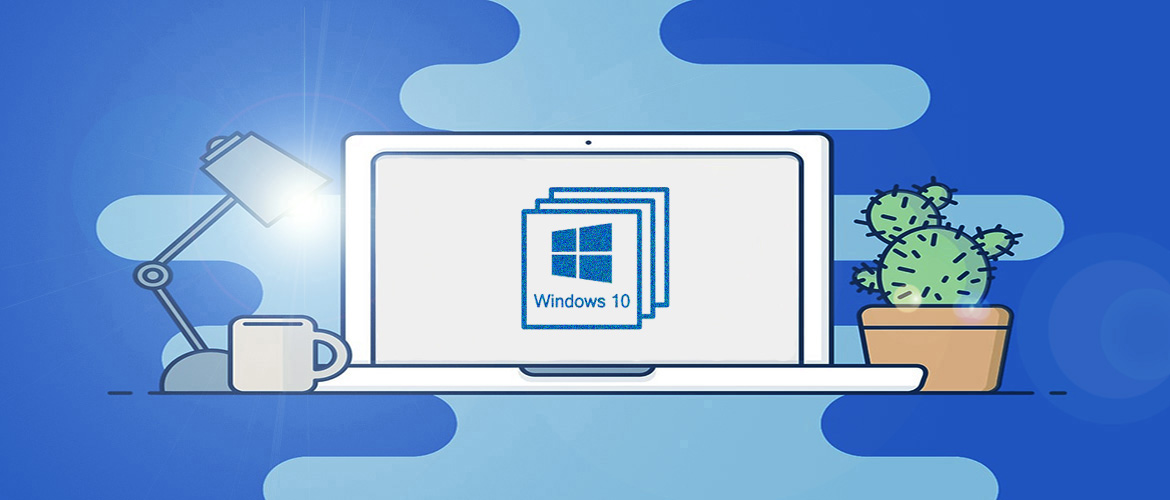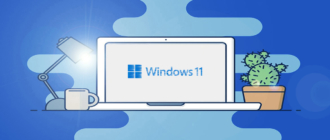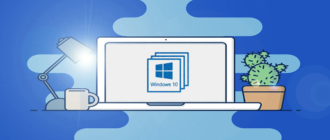Чтобы при любом сбое работы Windows 10 – после неудачного обновления, после наших случайных пользовательских действий с операционной системой, после некорректной работы сторонних программ или проникновения разных вирусов, систему не надо было переустанавливать, она предусматривает разнообразные механизмы своего отката к раннему состоянию, в условиях до сбоя работы. Один из таких механизмов – штатное резервное копирование. А другой – механизм точек восстановления. Он имеет и свои преимущества, но также и свои минусы. Давайте рассмотрим, что же такое точки восстановления Windows 10, и как они работают.
Точки восстановления Windows 10: о функционале
Точки восстановления, называющиеся также и точками отката – это нативный функционал Windows 10, который она унаследовала от версий-предшественниц. И в терминологии самой операционной системы этот функционал называется «Защита системы». Он создаёт различные снимки состояния системы методом теневого копирования. И, собственно, эти снимки и называются у нас точками восстановления или же отката. В случае сбоя системы её состояние может быть возвращено до состояния, уже запечатлённого в снимке, т.е. до состояния точки отката, до того дня, часа, минуты и секунды, когда данная точка была создана. И, соответственно, до того, как с Windows 10 произошли какие-то неприятности.
Откат к точкам – это не восстановление всего диска С, как в случае с резервным копированием. Откат затрагивает только область самой операционной системы – только её файлы, и только файлы сторонних программ. Откат же к точкам не влияет на содержимое профильных папок – размещающих у нас по умолчанию на диске С папок типа «Загрузки», «Видео», «Музыка», «Документы» и т.п. Для восстановления наших личных файлов у Windows 10 есть уже иная функция – «История файлов». Такая вот особенность есть у точек, и это при том, что их мы можем применять не только для диска С, но и для других дисков компьютера.
Откатиться к точке можно как из среды работающей системы, так же и из среды восстановления, которая запускается автоматически при проблемах с загрузкой системы. Точки восстановления создавать можем мы сами, и также это могут делать автоматически некоторые программы. А вот для того, чтобы программы могли создавать точки, в системе должен быть активен функционал её защиты.
В отличие от механизмов для резервного копирования, не важно, мы говорим о штатном механизме, либо реализуемом какими-то сторонними программами, точки создаются быстро и не нагружают системные ресурсы. И откат к точкам у нас происходит также быстро. Но всё же точки – это не полноценная гарантия отката Windows 10. Так, местом хранения точек является их же диск, т.е. снимок отката Windows 10 хранится на диске С. А не на других дисках, как при резервном копировании. И если какие-либо данные на диске С, включая хранилище точек, будут повреждены, снимки могут оказаться не целостными, и, соответственно, откат с их использованием будет невозможен.
Итак, давайте мы рассмотрим, как работают точки восстановления Windows 10 на примере создания точки и отката самой операционной системы.
Активация защиты системы
Чтобы у нас была возможность работать с точками восстановления, должна быть активна функция защиты системы, которая по умолчанию у нас отключена. Для активации этой функции жмём клавиши Win+Pause, попадём в раздел сведений о Windows 10 в системном приложении «Параметры». И в числе сопутствующих параметров кликаем «Защита системы».
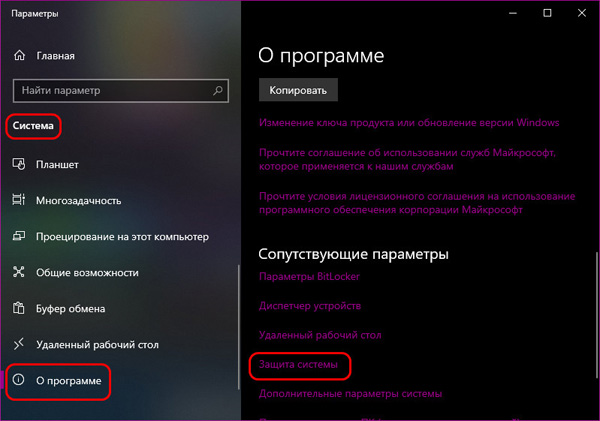
Откроется окно этой функции. Здесь мы активируем её, и здесь впредь сможем создавать уже точки восстановления. Для активации защиты системы нужно её включить для того диска, к которому мы хотим применять точки. Нам же нужен диск С, соответственно, кликаем его и жмём «Настроить».
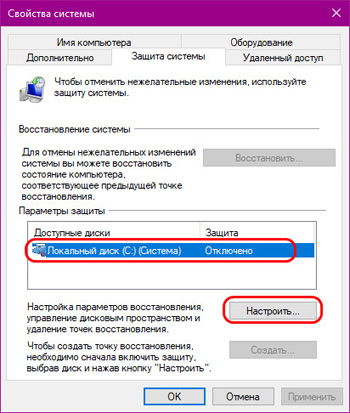
Активируем «Включить защиту системы». Также при необходимости можем и увеличить место хранения точек на диске С. Чем больше будет места, тем больше точек можно будет хранить. Но в любом случае старые точки по мере создания новых будут перезаписываться. Жмём «Применить» и «Ок».
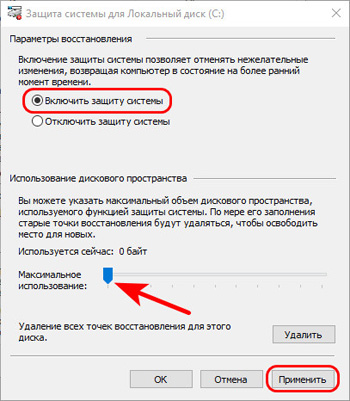
Создание точек
Теперь создадим точку. Жмём «Создать».
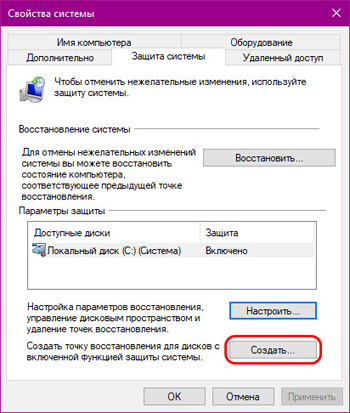
Вводим описание точки. Жмём «Создать».
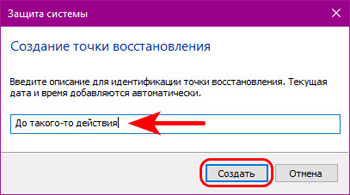
И на этом всё.
Откат к точке
Если Windows 10 будет сбоить, тогда можно откатиться к точке. Запустить откат можем из окна функции защиты системы, это кнопка «Восстановить».
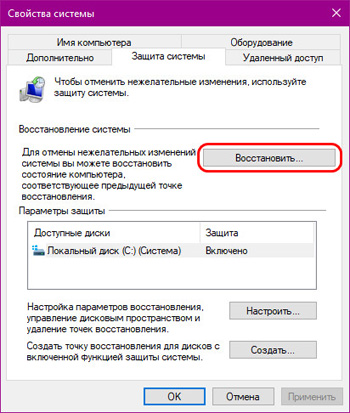
Можно отдельно запустить процесс отката, с помощью штатной утилиты rstrui. Вводим её название в системный поиск или поле команды «Выполнить».
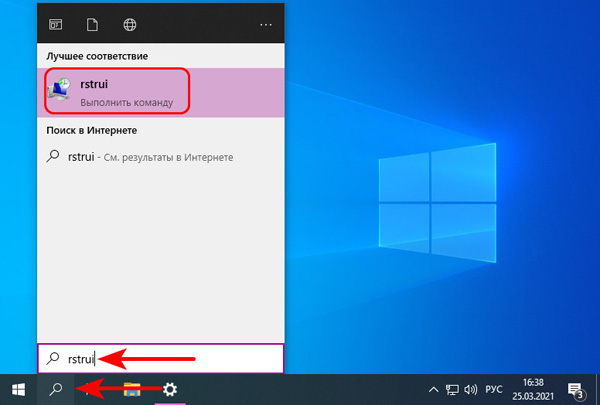
В окошке восстановления системы идём далее.
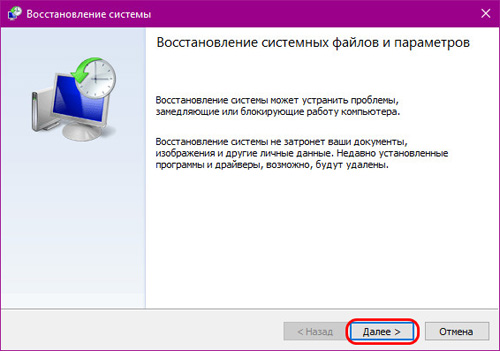
Здесь будет список имеющихся в системе точек. К какой лучше откатиться, если их несколько, можем ориентироваться по датам и описаниям точек. Но обратим внимание на опцию «Поиск затрагиваемых программ».
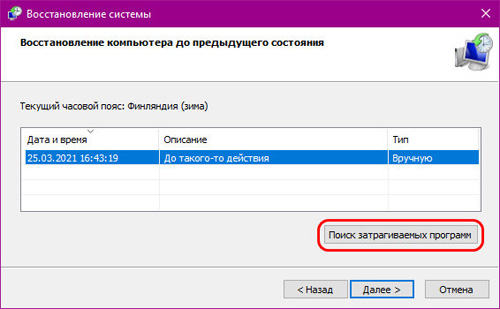
Это вспомогательный ориентир выбора оптимальной точки, с помощью данной опции сможем отследить, какие программы и драйверы у нас будут удалены из системы при откате.
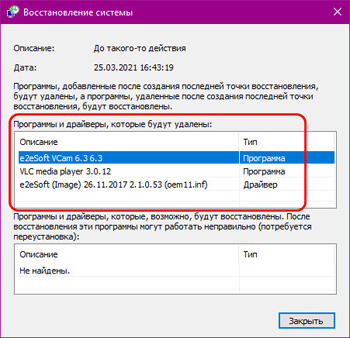
Возвращаемся к выбору точек, выбираем и жмём «Далее».
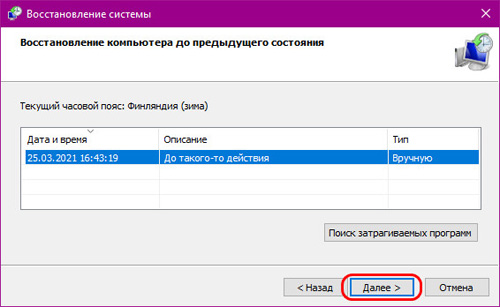
Жмём «Готово».
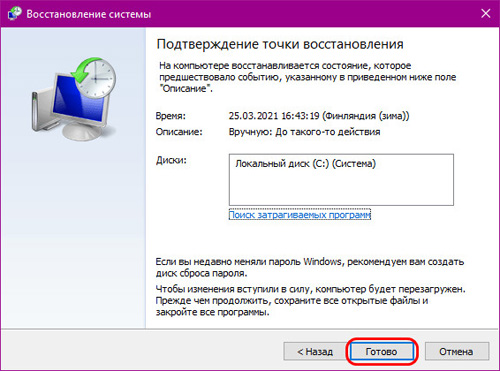
И подтверждаем запуск отката.

Система подготовится.
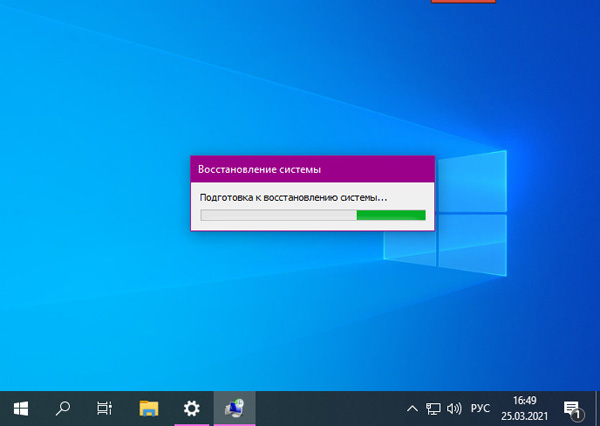
Перезагрузится. И откатится к точке.
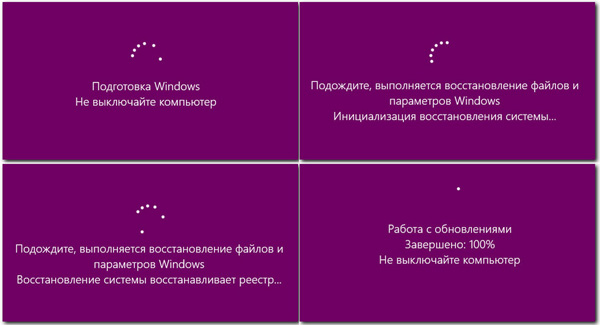
По итогу отрапортует о завершении восстановления.
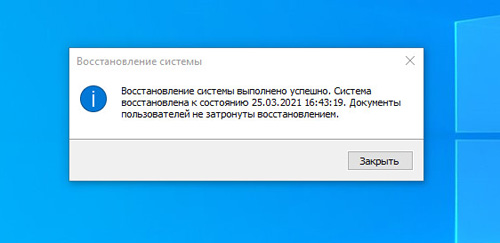
Но может отрапортовать и об ошибке в процессе отката, бывает и такое. В таком случае нужно выбрать другую точку или попробовать откатиться из системной среды восстановления.
Отмена отката
Если откат к точке не решил нашу проблему, можем отменить откат и вернуться к состоянию до его запуска. Данная возможность будет в числе вариантов отката наряду с выбором точек в окошке восстановления системы.
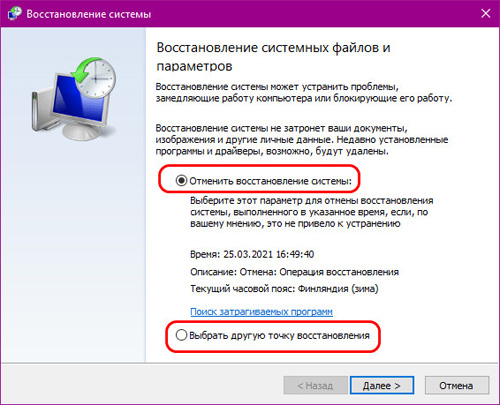
Откат в среде восстановления
А если Windows 10 потерпела серьёзный сбой, повлёкший за собой неспособность системы загружаться, но при этом запускается системная среда восстановления, откатиться к точке сможем из этой среды. И также можем в эту среду попасть намеренно, если при запуске отката из среды работающей Win 10 этот процесс завершается ошибкой. Чтобы нам запустить среду восстановления, в системном приложении «Параметры» отправимся в раздел «Обновлении и безопасность», перемещаемся в подраздел «Восстановление», а затем в блоке особых вариантов загрузки жмём «Перезагрузить сейчас».
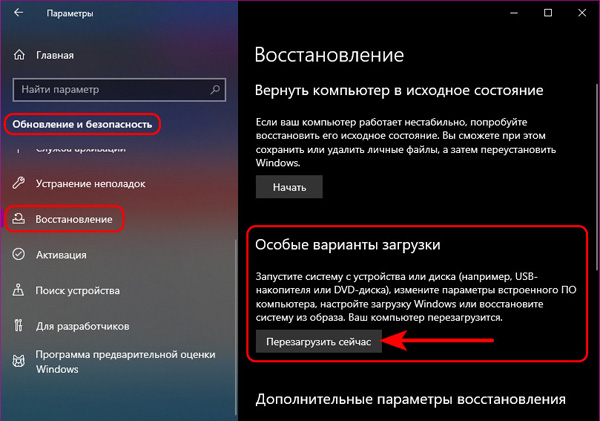
В среде восстановления идём в «Поиск и устранение неисправностей».
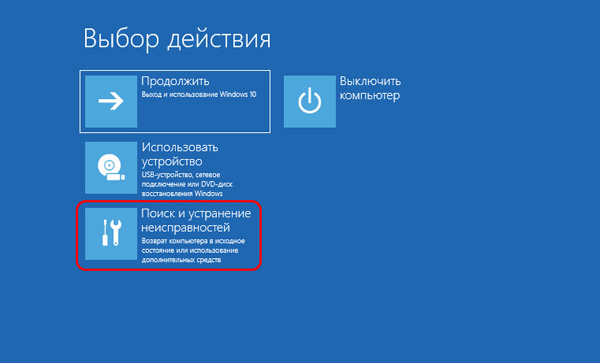
В дополнительных параметрах кликаем «Восстановление системы».
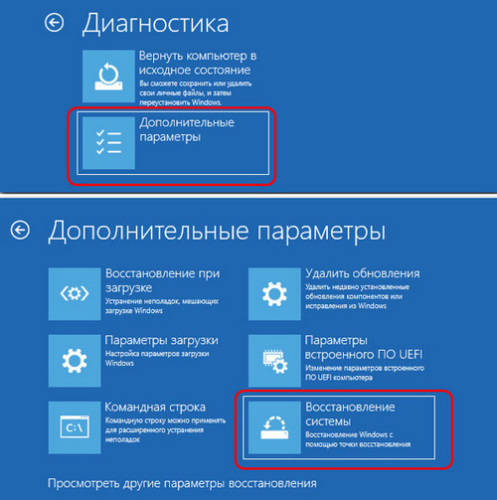
Авторизуемся в своей учётной записи. Если пароля нет, поле оставляем пустым и жмём «Продолжить».
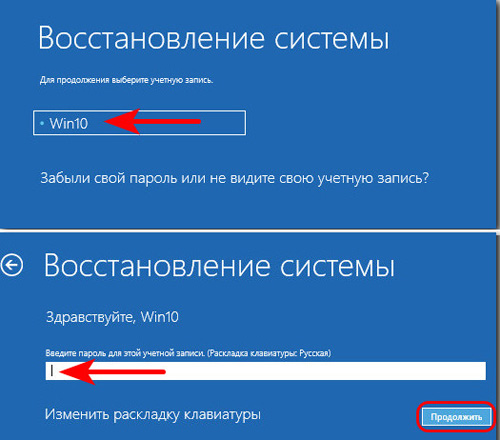
И дальше у нас запустится окно восстановления системы – тот же функционал отката к точкам, что реализован внутри операционной системы, и который мы уже с вами рассмотрели выше.
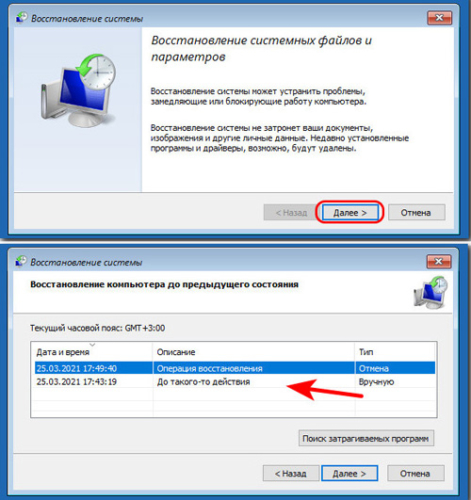
Если у вас остались вопросы, оставляйте их в комментариях ниже. А пока… пока.